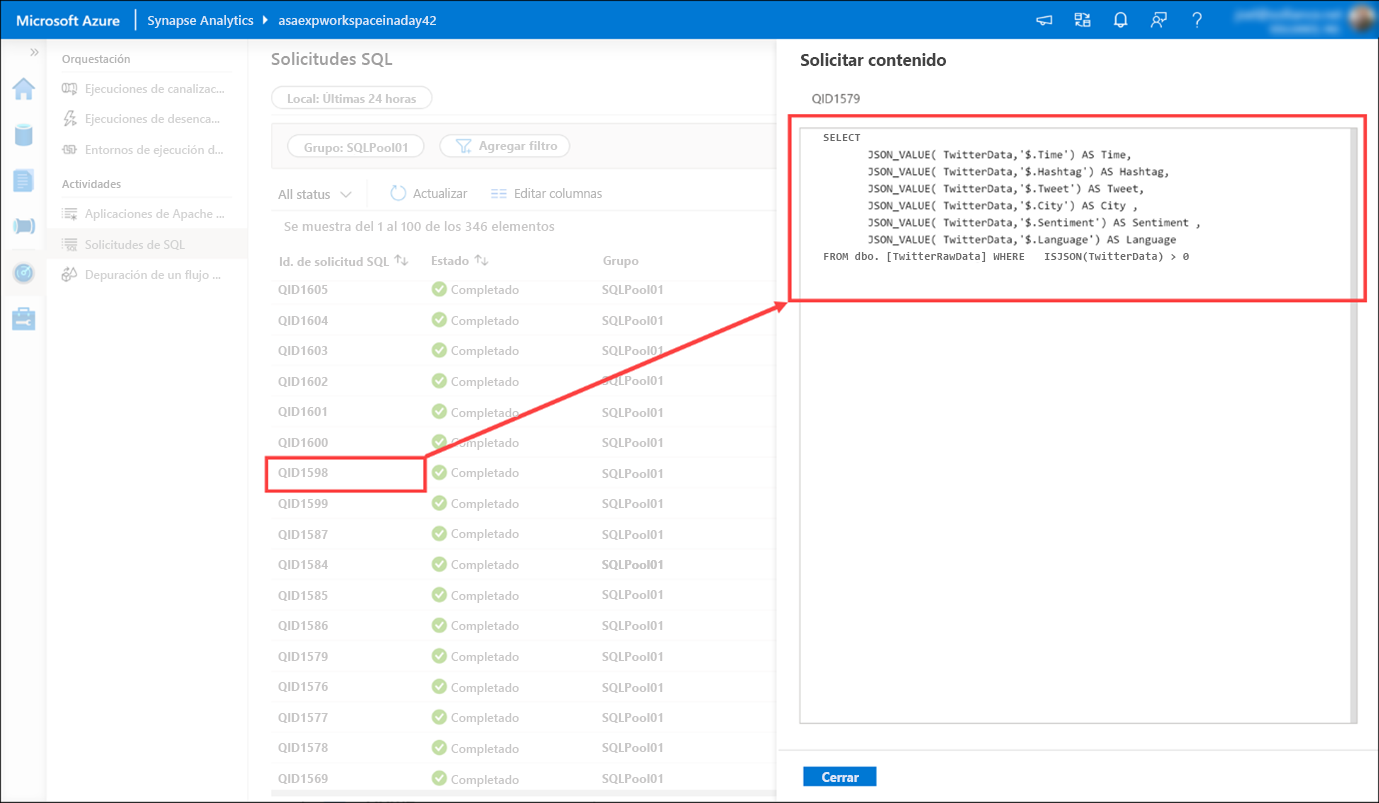Explorar el centro de supervisión.
Use el centro de supervisión para ver las ejecuciones de canalización y de desencadenador, el estado de los diversos entornos de ejecución de integración que se están ejecutando, los trabajos de Apache Spark, las solicitudes de SQL y las actividades de depuración de flujo de datos.
Seleccione el centro de supervisión.
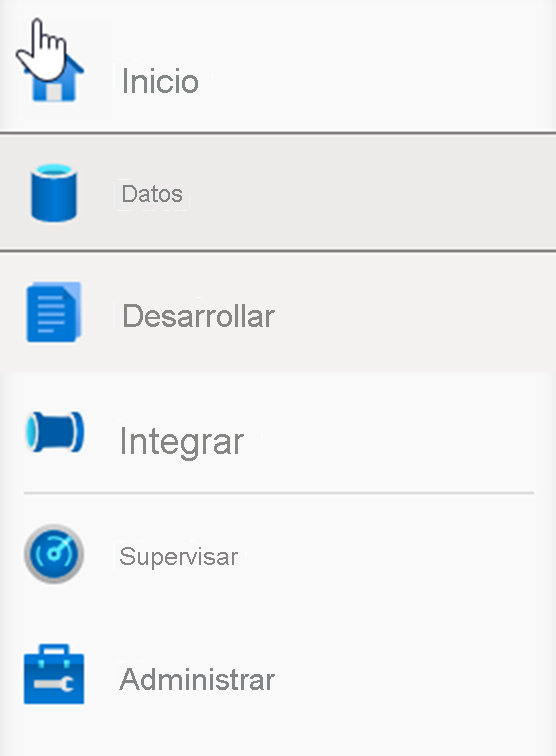
El centro de supervisión es la primera parada para depurar problemas y obtener información sobre el uso de los recursos. En él puede ver un historial de todas las actividades que se realizan en el área de trabajo y las que están activas ahora.
Muestre cada una de las categorías de supervisión agrupadas en Integración y Actividades.
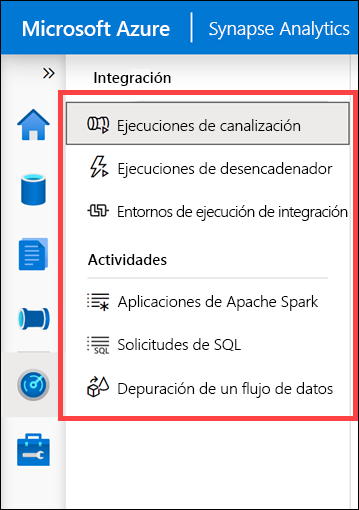
- Ejecuciones de canalización muestra todas las actividades de ejecución de canalizaciones. Puede ver los detalles de la ejecución, incluidas las entradas y salidas de las actividades, así como los mensajes de error que se hayan producido. También puede hacer clic aquí para detener una canalización, si es necesario.
- Ejecuciones de desencadenador muestra todas las ejecuciones de canalización causadas por desencadenadores automatizados. Puede crear desencadenadores que se ejecutan en una programación periódica o en una ventana de saltos. También puede crear desencadenadores basados en eventos que ejecutan una canalización cada vez que se crea o se elimina un blob en un contenedor de almacenamiento.
- Integration runtimes (Entornos de ejecución de integración) muestra el estado de todos los entornos de ejecución de integración de Azure y autohospedados.
- Apache Spark applications (Aplicaciones de Spark) muestra todas las aplicaciones de Spark que se están ejecutando o que se han ejecutado en el área de trabajo.
- SQL requests (Solicitudes de SQL) muestra todos los scripts SQL ejecutados directamente por el usuario o por otro usuario, o que se ejecutan de otras maneras, como desde una ejecución de canalización.
- Data flow debug (Depuración de flujo de datos) muestra sesiones de depuración activas y anteriores. Al crear un flujo de datos, puede habilitar el depurador y ejecutar el flujo de datos sin necesidad de agregarlo a una canalización y desencadenar una ejecución. El uso del depurador agiliza y simplifica el proceso de desarrollo. Dado que el depurador requiere un clúster de Spark activo, puede que tenga que esperar unos minutos después de habilitar el depurador antes de poder usarlo.
Seleccione SQL requests (1) (Solicitudes de SQL (1)) y, después, cambie al grupo SQLPool01 (2) para ver la lista de solicitudes de SQL.
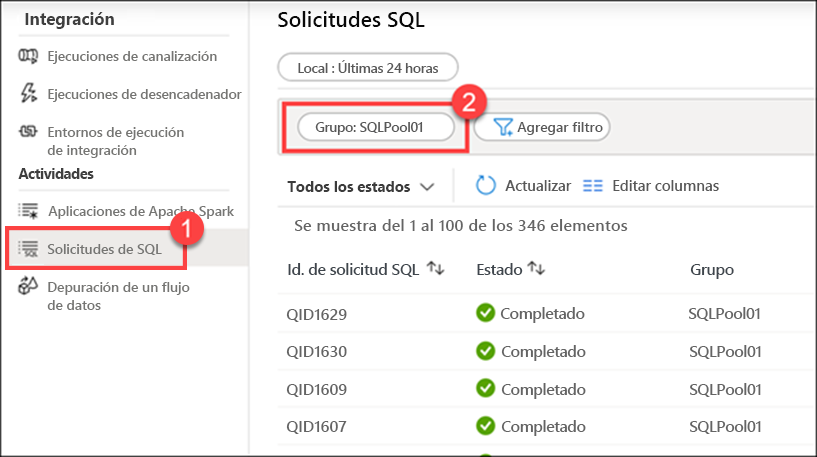
Mantenga el mouse sobre una solicitud de SQL y, después, seleccione el icono Request content (Solicitar contenido) para ver la solicitud de SQL que se envió al grupo de SQL. Es posible que tenga que probar algunas antes de encontrar una que tenga un contenido interesante.
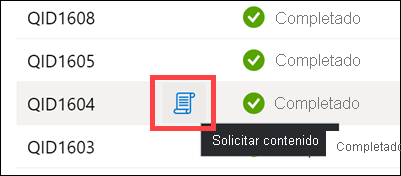
Puede ver más detalles.